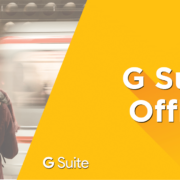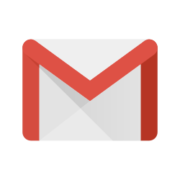6 módszer arra, hogyan takarítsa meg idejét, miközben üzleti tevékenysége mozgásban tartja Önt
Akik saját vállalkozást működtetnek, nagyon jól tudják, hogy az üzlet nem állhat meg akkor sem, ha elhagyják irodájukat – lehetnek az üzlethelyiség raktárában, egy asztalnál a nappaliban, vagy laptoppal egy kávézóban. Függetlenül attól, hogy milyen üzletet működtet, azt az Ön mozgása sem lassíthatja le.
A G Suite segítségével időt takaríthat meg, és a hangsúlyt a fontosabb feladatokra helyezheti, mint pl.: projektek határidejének megtartása vagy az ügyfelek elégedettségének megőrzése a határidők betartásával. Használja a következő 6 trükköt és maradjon hatékony a munkáját illetően bárhol legyen, helyzetétől függetlenül.
-
Dolgozzon offline a Gmailben, a Google Dokumentumokban és a Drive-ban.
Manapság már mindenki arra számít, hogy a nap 24 órájában internetelérés áll rendelkezésére, de néha ez nem fedi a valóságot. Ha ilyen helyzetben találná magát, a Chrome böngésző segítségével offline módban folytathatja munkáját a Gmail-ben, Google Dokumentumokban és a Drive-ban. Bármilyen levél vagy dokumentum amelyet szeretne feltölteni, szinkronizálásra kerül, amint internet elérést biztosít készülékének.
Az offline hozzáférés beállítása a Gmailben egyszerű. Itt megtalálja, hogyan:
-
Nyissa meg a Beállítások elemet a Gmail jobb felső sarkában.
-
A jobb oldali Offline lapon jelölje be az „Offline levelek engedélyezése” mezőt. Megjegyzés: azt is megadhatja, hogy hány napig szeretné tárolni a leveleket.
-
Ha kész, kattintson a Módosítások mentése gombra.
-
Most offline elérheti a Gmailt a mail.google.com webhelyen. Ne feledje, hogy az offline funkciók csak a Chrome böngészőben fognak működni.
Ha offline állapotban szeretne dolgozni a Drive-ban, a Docs-ban, a Táblázatokban vagy a Diákban, telepítse a Google Dokumentumok offline kiterjesztését a Chrome-hoz. Kövesse az utasításokat.
2. Írjon e-maileket rövidebb idő alatt.
Az e-mailek írása csak néhány percet vesz igénybe általában, de ha ezt az időt megszorozzuk a naponta elküldött levelek számával, akkor rájövünk, hogy mennyi munka van valójában a levelek küldéséve. A Gmailnek olyan funkciói vannak, mint az intelligens összeállítás és az intelligens válasz, amelyeket a mesterséges intelligencia segít annak érdekében, hogy gyorsabban eligazodjon a levelei között. Az Intelligens összeállítás segítségével gyorsabban írhat e-maileket, általános mondatok javaslatával vagy akár személyre szabott javaslatok használatával a levél írása közben. Amikor ezek megjelennek, egyszerűen fogadja el a javaslatokat a „Tab” gombra kattintva (vagy mobilon jobbra mozgatva). Másrészről az intelligens válasz segít az e-mailek gyors megválaszolásában a beérkezett üzenetek mappában szereplő előre javasolt válaszok használatával. A pár másodperces megtakarítások összeadásával sok időt spórolhatunk meg.
3. Hozzon létre és csatlakozzon az megbeszélésekhez bárhonnan – nincs szükség PIN-kódra.
Ne kösse magát az asztalához csak azért, mert konferenciahívása van. Amikor a Naptárt használja a Hangouts Megbeszélés ütemezéséhez, a Hangout hivatkozás és a betárcsázási szám automatikusan hozzáadódik a meghíváshoz, így egyetlen kattintással csatlakozhat a megbeszéléshez.
Ez azt jelenti, hogy nem kell bonyolult PIN-kódot küldenie a résztvevőknek, hacsak nem akarnak telefonról telefonálni. De ne aggódjon, erre is van megoldás. A betárcsázott számok automatikusan bekerülnek a naptárhívásba is, minden esetre!
Továbbá, ha hozzáadja a Találkozó alkalmazást táblagépekhez és telefonokhoz, szinte bárhonnan beléphet a Hangouts szolgáltatásba (vagy offline módban is dolgozhat, mint már említettük).
Ha nagyobb irodája és több alkalmazottja van, akkor a Naptár automatikus szobafoglalási funkciója megtalálja és javasolja a legmegfelelőbb szobákat a megbeszéléshez, valamint információt ad a tárgyalók felszereltségéről, mint például van e monitor, A/V eszköz, stb. Ez praktikus, ha gyorsan szeretne egy megbeszélést ütemezni. Ennek a szolgáltatásnak a használatához az IT adminisztrátornak először regisztrálnia kell a tárgyaló részleteit.
4. Készítsen fényképet egy jegyzet készítéséhez (gépelés helyett).
A kép nem áll ezer szóból, és értékes időt takarít meg Önnek.. A Keep használatával képeket készíthet, és felveheti azokat a jegyzetekhez és a teendők listájához. A kép készítése sokkal gyorsabb, mint a hosszú jegyzetek írása – és a kép sok esetben sokkal többet tud mondani Önnek, mint a szöveg.
5. A fájlok automatikus fontossági sorrendje.
A fájlok áthelyezése a papírokról az online tárolókra csökkentheti a rendetlenséget – de továbbra is szükség van tanácsokra és eszközökre, amelyek segítenek megtalálni fájljait, miután elmentették azokat a felhőbe.
A Drive-ban a bal oldali navigációban található egy „Prioritás” nevű beállítás, amely a gépi tanulást használja a fontos fájlok gyors előrejelzésére és felfedésére. Javasolhat „munkaterületeket” is, amelyek a releváns dokumentumokat csoportosítják, hogy segítsenek bizonyos projektekre koncentrálni. Ezt a módszert használva a legfontosabb fájlok megjelennek, amint megnyitja a Drive-ot.
A fájlok gyors megkeresésének egy másik lehetősége a „Google Drive gyorskeresése” Chrome-kiterjesztés letöltése. Ezzel a kiterjesztéssel a Drive-fájlokat közvetlenül a Chrome böngésző keresősávja segítségével keresheti meg.
6. Készítsen dokumentumokat gyorsabban.
Még mindig gépeli a fejléceket és lábléceket a dokumentumokban? Takarítson meg időt a Dokumentum-sablonok segítségével. Vagy használja a hang gépelést, hogy gyorsabban vesse gondolatait papírra. Nyissa meg a Dokumentum „Eszközök” menüjét (ha Chrome-böngészőt használ), majd kattintson a „Hangírás” elemre a beszédhez és a bediktált szöveg kijelzőn való megjelenítéséhez . A hangparancsokkal módosíthatja a betűstílusokat is, hozzáadhat táblázatokat és hivatkozásokat.
Érdemes néhány percet rászánni annak megismerésére, hogy a G Suite miként segíthet Önnek abban, hogy időt takaríthasson meg munkája elvégzése közben.Kis szerencsével értékes perceket spórolhat meg, hogy többet pihenhessen egy produktív munkanap végén.
További érdekességekről itt olvashat.